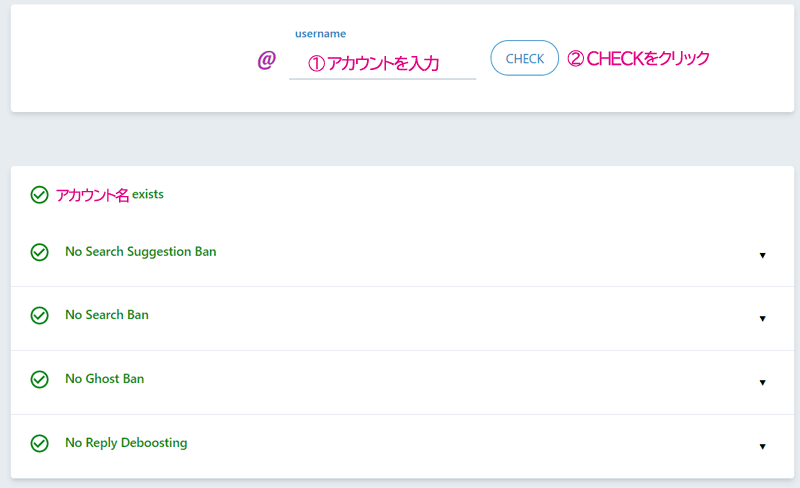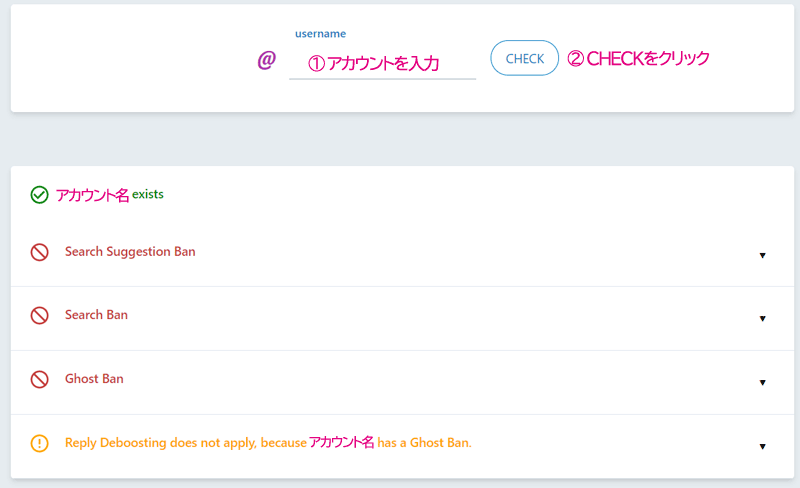先日プライベートで利用しているTwitterがシャドウバンされたので確認と対応を記載しておきます。
シャドウバンとは
シャドウバンとはTwitter側から運営上望ましくない行為(ツィートなど)を行ったユーザーに対し、警告もなく気づかないまま制限をかけられるペナルティのようなものです。
利用を禁止されるアカウント凍結と違い、シャドウバンはツィートは可能で、フォロワーのツィートも閲覧する事が可能ですが、ユーザーから検索で表示されなかったり、タイムラインに非表示されるなどひっそりと規制がかけられます。
このためユーザー自身が気づきにくいという点からシャドウ(影)バン(規制または禁止)と呼ばれるようになりました。
シャドウバンの確認方法
自身のアカウントがシャドウバンされているか確認するにはTwitter Shadowban Testが便利です。
アカウントを入力し、CHECKをクリックするとアカウントの状況を確認します。
正常であれば、上記の様に緑色で表示されます。
各項目の説明
- Search Suggestion Ban:サジェスト検索規制
Twitterの検索設定で「センシティブな内容を含むものを表示しない」を設定しているアカウントにあなたのツイートが表示されなくなります。 - Search Ban:検索規制
ほかのユーザーが検索をした際、あなたのツイートが表示されなくなっています。 - Ghost Ban:ゴースト規制
リプライしても表示がされなくなります。 - Reply deboosting detected:リプライの秘匿規制
リプライをしても相手側に表示の制限がかかります。
あなたはリプライしても、相手にはリプライされた内容が判りません。
今回私が受けたBANは上記全てでした。
なぜシャドウバンされるのか
Twitter社のルールとポリシーのいずれにも該当せず、政治的・差別・セクシャリティなど相手を不快にする発言をしていないので原因は判りませんでした。(Twitterに問い合わせても回答無し)
他の経験者も原因も判らずBANされた方が多くみられます。
解決策は…
シャドウバンは一種のペナルティの様なもので具体的な解決策は公式にも記載されていません。
一般的に言われているのは
- Twitterの「カスタマイズとデータ」→「Twitterデータを見る」→「興味関心と広告のデータ」→「Twitterから取得した興味関心」→チェックを全部外す
- 数日投稿を控える
- 数日放置したらTwitter Shadowban Testでチェック。
ですが、利用しているアプリなどによっては1.が見つからない事があります。
(Windows10のブラウザからは設定不可)
これ以外ではサポートセンターに問い合わせてみるのも良いかもしれません。
私の場合、サポートセンターに問い合わせた2日後に解除されました。(問い合わせの返事はありませんでした)